谷歌浏览器批量删除书签图文教程
1、首先我们打开谷歌浏览器,在浏览器右上角可以看到一个有三个点组成的“自定义及控制 Google Chrome”,使用鼠标点击该图标;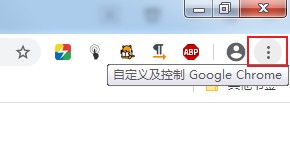
2、点击之后下方会弹出谷歌浏览器菜单窗口,将鼠标移动到“书签”一栏上会显示出书签二级菜单,在其中点击“书签管理器”;
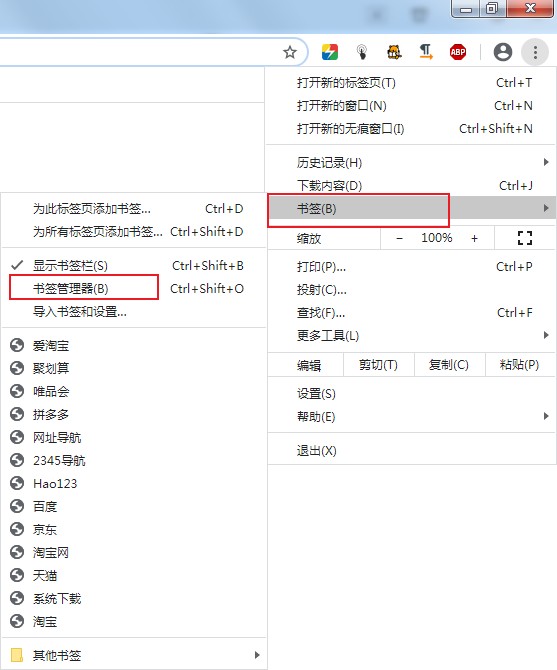
3、这时我们就会进入谷歌浏览器书签管理页面,在页面中会显示出所有保存的网页,如下图所示使用鼠标左键点击选中最上面的一条书签,然后按住“shift”并使用鼠标点击最后一条书签就可以批量选择书签了;

4、最后使用鼠标右键单击选中的书签,然后在弹出的右键菜单中点击“删除”就可以将这些书签批量删除了;
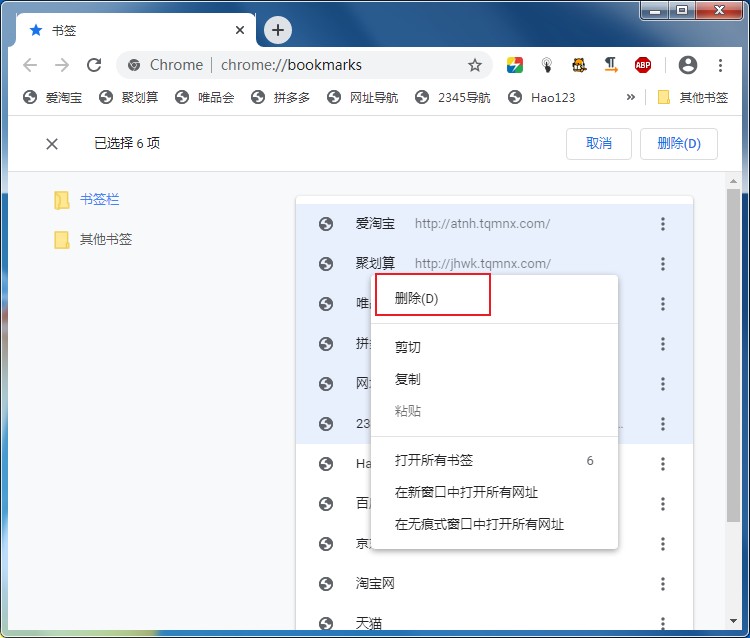
以上就是谷歌浏览器批量删除书签图文教程,按照上面的方法就可以在谷歌浏览器中批量删除书签了。